win7怎么删除系统无效服务?系统服务程序是在后台运行为用户提供一些特定功能的板块,但是在我们日渐使用的过程中,后台所积累的系统服务程序也会越来越多,这会加大电脑的运行压力,那如何减轻呢?如何进行系统无效服务的删除呢,小伙伴们清楚吗?还不清楚的小伙伴们快跟着小编一起来看看怎么操作吧!希望可以帮助到你呀!
win7删除系统无效服务的方法如下:
1、开始菜单打开运行(可以使用快捷键win+r),输入命令“services.msc”,点击确定。
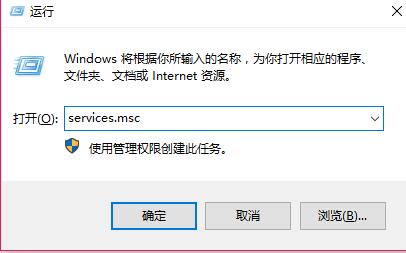
2、在打开的服务列表里找到没有用的服务。
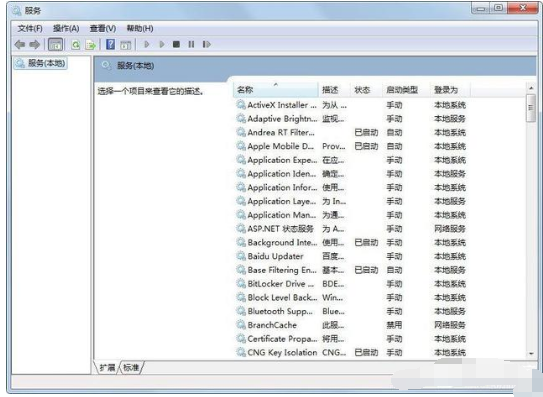
3、再次打开运行,输入cmd命令。
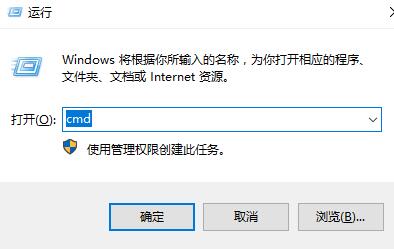
4、在弹出的管理员窗口中输入命令“sc delete 【service name】”,【server name】是服务名称,就可以删除服务了。
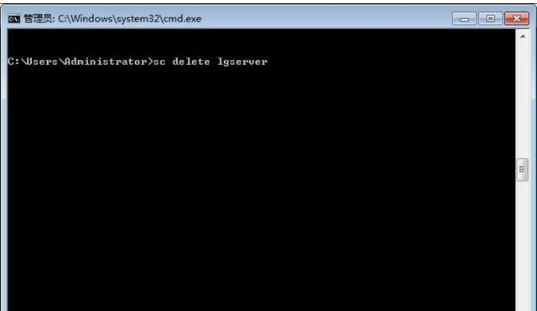
以上就是win7删除系统无效服务的方法分享,希望可以帮助到你呀!